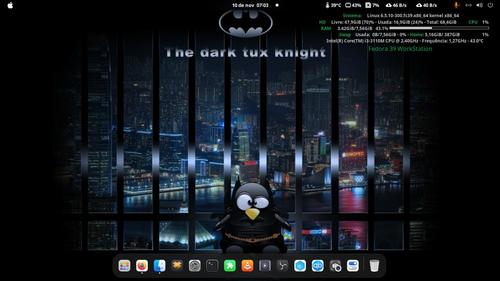Configuração básica do Conky para mostrar informações sobre a sua máquina no Desktop
Tutorial básico com exemplo de configuração funcional do arquivo .conkyrc para ter informações sobre a sua máquina diretamente no desktop.
[ Hits: 5.977 ]
Por: Perfil removido em 01/05/2024
O que é e como instalar o Conky
Para instalar o Conky, use o comando de instalação via terminal da sua distribuição. Por exemplo:
Fedora:
sudo dnf install conky
Debian e derivados:
sudo apt install conky
Arch Linux e derivados:
sudo pacman -S conky
O Conky vai precisar de um arquivo de configuração chamado ".conkyrc" (com um ponto na frente) que fica na raiz da pasta do usuário. Vamos ver isso na próxima página.
2. Criando o arquivo de configuração .conkyrc
3. Mudando algumas especificações do arquivo .conkyrc
4. Executando o Conky e testando as configurações
5. Colocando o Conky para iniciar junto do sistema
Estratégias de backup e ferramentas livres
Repensando o PID 1 - Lennart Poettering
Asterisk com PostgreSQL e unixodbc
Um tour pelos players de áudio para Linux
Conexão wireless ad-hoc no Ubuntu - relato de experiência
Instalando e configurando servidor FreeNX no Slackware 10.2
Rastrear e recuperar seu PC ou notebook roubado
SIGERAR - Sistema de Gerenciamento de Requisitos
E Ink - Leitor de E-Book Kindle e Amazon Cloud Reader
Finnix - Ótima distro para manutenção de sistemas
Ótimo artigo e muito completo.
______________________________________________________________________
Inscreva-se no meu Canal: https://www.youtube.com/@LinuxDicasPro
Repositório GitHub do Canal: https://github.com/LinuxDicasPro
Grupo do Telegram: https://t.me/LinuxDicasPro
Meu GitHub Pessoal: https://github.com/mxnt10
Patrocínio
Destaques
Artigos
librePods: liberte seus AirPods em 2026
Bluefin - A nova geração de ambientes de trabalho Linux
Dicas
Instalando e definindo as novas fontes Adwaita no GNOME
Configurar aviso da temperatura da CPU no Conky
Pós-instalação do elementary OS 8.1
Quer auto-organizar janelas (tiling) no seu Linux? Veja como no Plasma 6 e no Gnome
Copiando caminho atual do terminal direto para o clipboard do teclado
Tópicos
Conky não mostra temperaturas da CPU no notebook (16)
Instalar Dual Boot, Linux+Windows. (11)
O WiFi não reconhece minha rede depois que o processo de suspensão é r... (3)
Top 10 do mês
-

Xerxes
1° lugar - 150.002 pts -

Fábio Berbert de Paula
2° lugar - 64.723 pts -

Buckminster
3° lugar - 25.871 pts -

Alberto Federman Neto.
4° lugar - 21.334 pts -

Mauricio Ferrari
5° lugar - 19.659 pts -

edps
6° lugar - 18.505 pts -

Daniel Lara Souza
7° lugar - 18.522 pts -

Alessandro de Oliveira Faria (A.K.A. CABELO)
8° lugar - 17.325 pts -

Andre (pinduvoz)
9° lugar - 16.496 pts -

Diego Mendes Rodrigues
10° lugar - 15.114 pts